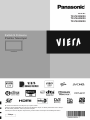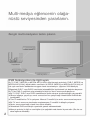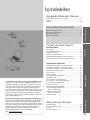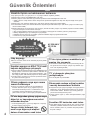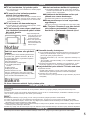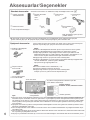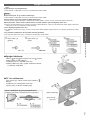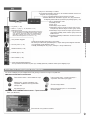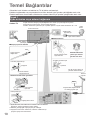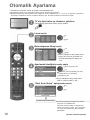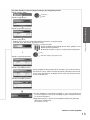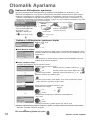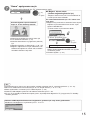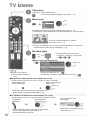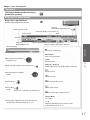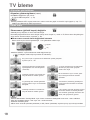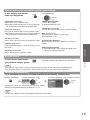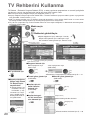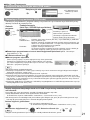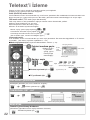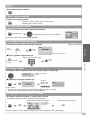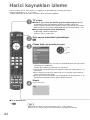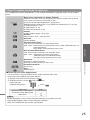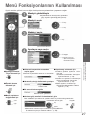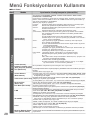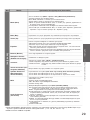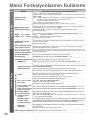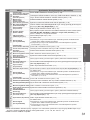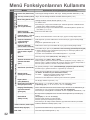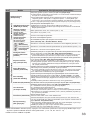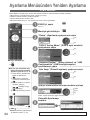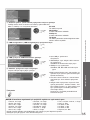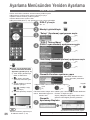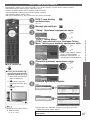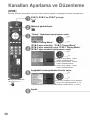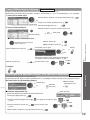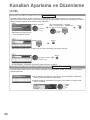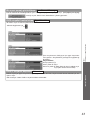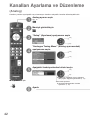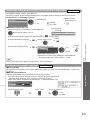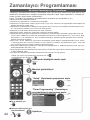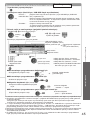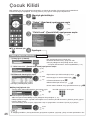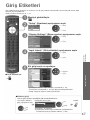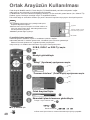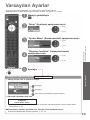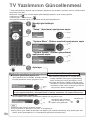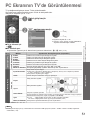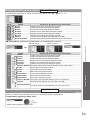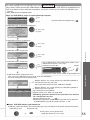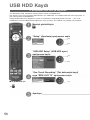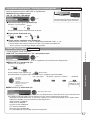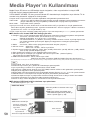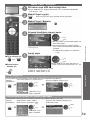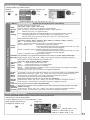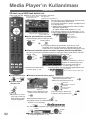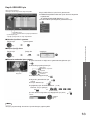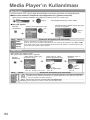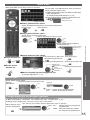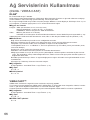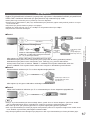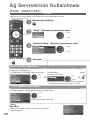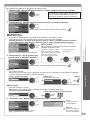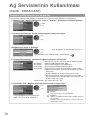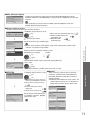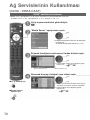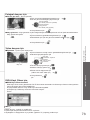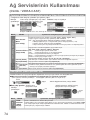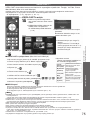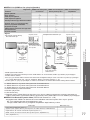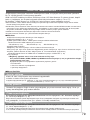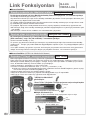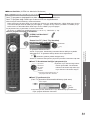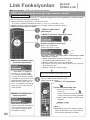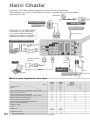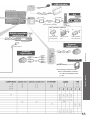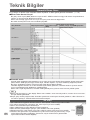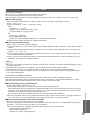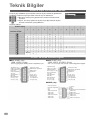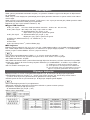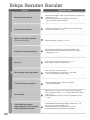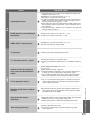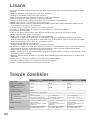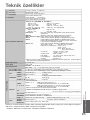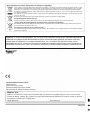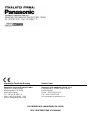Bu Panasonic ürününü sat›n ald›¤›n›z için teflekkür ederiz.
Lütfen bu ürünü kullanmadan önce bu k›lavuzu dikkatlice okuyun ve ileride yararlanmak üzere saklay›n.
Bu k›lavuzdaki görüntüler sadece aç›klama amaçl›d›r.
Yard›m için Panasonic bayisine baflvurman›z gerekirse lütfen Pan Avrupa Garanti Belgesine bak›n.
Türkçe
Kullan›m K›lavuzu
Plazma Televizyon
Model No.
TX-P42GW20
TX-P46GW20
TX-P50GW20

2
USB HDD
Hoparlör sistemli
amplifikatör
DVD Kay›t Cihaz›
DVD Oynat›c›
Video cihaz›
Zengin multi-medyan›n tad›n› ç›kar›n
Multi-medya e¤lencenin ola¤a-
nüstü seviyesinden yararlan›n.
DVB fonksiyonlar› ile ilgili uyar›
Bu TV, DVB-T (MPEG2 ve MPEG4-AVC(H.264)) dijital karasal servislerin, DVB-C (MPEG2 ve
MPEG4-AVC(H.264)) dijital kablolu servislerin ve DVB-S (MPEG2 ve MPEG4-AVC(H.264)) di-
jital uydu servislerin standartlar›na uygun olarak tasarlanm›flt›r. (A¤ustos 2009 itibariyle)
Bölgenizde DVB-T veya DVB-S servislerin bulunabilirli¤ini teyid etmek için bayinize baflvurun.
Bu TV’de DVB-C servislerin olup olmad›¤› ile bilgi için servis sunucunuza baflvurun.
쎲
Bu TV, DVB-T, DVB-C veya DVB-S standartlar›yla uyumlu olmayan sinyallerle düzgün çal›flmayabilir.
쎲 Ülkeye, bölgeye, yay›nc›ya, servis sunucusuna ve uyduya ba¤l› olarak bütün özellikler bu-
lunmayabilir.
쎲 Tüm CI modülleri bu TV ile çal›flmaz. Mevcut CI modülü için servis sunucunuza baflvurun.
쎲 Bu TV servis sunucusu taraf›ndan onaylanmayan CI modülü ile düzgün çal›flmaz.
쎲 Servis sunucusuna ba¤l› olarak ilave ücret al›nabilir.
쎲 Gelecekteki DVB servisleriyle uyumluluk garanti edilmemektedir.
쎲 Mevcut servisler ile ilgili en son bilgiler için afla¤›daki web sitemizi ziyaret edin. (Bu site sa-
dece ‹ngilizce dilindedir)

SD Kart›
Kamera
Bilgisayar
Al›c›
쎲A
쎲A
쎲A
쎲A
H›zl› Çal›flt›rma K›lavuzu
Ana Özellikler
Gelifltirilmifl Özellikler
S›kça Sorulan Sorular
‹çindekiler
3
‹çeriklerin bu TV’de veya baflka bir cihazda kaydedilmesi ve oy-
nat›lmas›, bu içeri¤in telif hakk› sahibinden veya di¤er hak sa-
hiplerinden izin almay› gerektirebilir. Panasonic’in size bu izni
vermeye hakk› yoktur ve hiçbir flekilde kendi ad›n›za bu tip bir
izni alma hakk›n›, kabiliyetini veya niyetini kabul etmez. Bu
TV’nin veya di¤er cihazlar›n ülkenizdeki mevcut telif hakk› yasa-
lar›na uygun olarak kullan›lmas› sizin sorumlulu¤unuzdad›r. ‹lgili
yasalar ve düzenlemelerle ilgili daha fazla bilgi için mevzuata
bak›n veya kaydetmek ya da oynatmak istedi¤iniz içerikteki telif
hak sahibiyle irtibata geçin.
Bu ürün, kiflisel ve ticari olmayan kullan›m için AVC patent port-
föy lisans› ile afla¤›daki ifllemleri yapmak üzere lisanslanm›flt›r (i)
AVC Standard›na (“AVC Video”) uygun olarak görüntü kaydet-
mek ve/veya (ii) kiflisel ve ticari olmayan kullan›m için bir müflteri
taraf›ndan kaydedilen ve/veya AVC görüntüsünü sunmak için bir
görüntü sunucusundan al›nan AVC görüntüsünü kaydetmek.
Baflka kullan›mlar için lisans verilmez veya ima edilmez.
Ayr›nt›l› bilgiyi MPEG LA, LLC’den alabilirsiniz.
Bkz. http://www
.mpegla.com.
Afla¤›daki Bölümleri Okuyun
쎲 Güvenlik Önlemleri (Uyar› / Dikkat) ................................4
쎲 Notlar ..............................................................................5
쎲 Bak›m ..............................................................................5
TV’nizin zevkini ç›kar›n!
Ana Özellikler
쎲 TV ‹zleme ......................................................................16
쎲 TV Rehberini Kullanma..................................................20
쎲 Teletext’i ‹zleme ............................................................22
쎲 Harici kaynaklar› izleme ................................................24
쎲 VIERA ARAÇLARINI Nas›l Kullanacaks›n›z? ................26
쎲 Menü Fonksiyonlar›n› Nas›l Kullanacaks›n›z? ..............27
Gelifltirilmifl Özellikler
쎲 Ayarlama Menüsünden Yeniden Ayarlama....................34
쎲 Kanallar› Ayarlama ve Düzenleme (DVB) ....................38
쎲 Kanallar› Ayarlama ve Düzenleme (Analog)..................42
쎲 Zamanlay›c› Programlama ............................................44
쎲 Çocuk kilidi ....................................................................46
쎲 Girifl Etiketleri ................................................................47
쎲 Ortak Arayüzün Kullan›lmas› ........................................48
쎲 Fabrika Ayarlar›..............................................................49
쎲 TV Yaz›l›m›n›n Güncellenmesi ......................................50
쎲 PC Ekran›n›n TV’de Görüntülenmesi ............................51
쎲 Gelifltirilmifl Görüntü Ayarlar› ........................................52
쎲 USB HDD Kayd› ............................................................54
쎲 Media Player’›n Kullan›lmas› ........................................58
쎲 A¤ Servislerinin Kullan›lmas› ........................................66
(DLNA / VIERA CAST)
쎲 Ba¤lant› Fonksiyonlar› ..................................................76
(Q-Link / VIERA Link)
쎲 Harici Cihazlar ..............................................................84
S›kça Sorulan Sorular
쎲 Teknik Bilgiler ................................................................86
쎲 S›kça Sorulan Sorular....................................................91
쎲 Lisans ............................................................................94
쎲 Teknik özellikler ............................................................94
H›zl› Çal›flt›rma K›lavuzu
쎲 Aksesuarlar/Seçenekler ..................................................6
쎲 Kontrollerin Aç›klanmas› ..................................................8
쎲 Temel Ba¤lant›lar ..........................................................10
쎲 Otomatik ayarlama ........................................................12

Güvenlik Önlemleri
Uyar›
4
Elektrik fiflinin ve kablosunun kullan›m›
쎲 Fifli prize iyice tak›n. (Fifl gevflek ise, ›s› ve yang›n tehlikesi meydana gelebilir.)
쎲 Elektrik fifline kolayca ulaflabildi¤inizden emin olun.
쎲 Elektrik çarpmas› riskini önlemek için prizinizin topraklama hatt› bulundu¤undan emin olun.
앫 SINIF I yap›s›na sahip olan bu cihaz›n koruyucu bir topraklama ba¤lant›s›na sahip olan bir prize ba¤l› olmas› gerek-
mektedir.
쎲 Elektrik fifline ›slak ellerinizle dokunmay›n. (Bu durum, elektrik çarpmas›na neden olabilir.)
쎲 TV’nizle birlikte verilmifl olan elektrik kablosunun d›fl›nda baflka kablo kullanmay›n. (Bu durum, yang›n ve elektrik çarp-
mas›na neden olabilir.)
쎲 Elektrik kablosunun hasar görmesine izin vermeyin. (Hasarl› bir kablo, yang›na veya elektrik çarpmas›na neden olabilir)
앫 Fifl prize tak›l›yken TV’nizi hareket ettirmeyin.
앫 A¤›r cisimleri kablonun üzerine koymay›n veya kabloyu s›cakl›¤› yüksek cisimlerin yak›n›na yerlefltirmeyin.
앫 Kabloyu dü¤ümlemeyin, afl›r› bükmeyin veya çekmeyin.
앫 Kablodan tutarak çekmeyin. Fifli prizden çekerken kablodan de¤il, fiflin gövdesinden tutun.
앫 Hasarl› bir fifli veya prizi kullanmay›n.
Güç kayna¤›
쎲 Bu TV 220-240V 50/60 Hz AC elektrikle çal›flacak flekilde
tasarlanm›flt›r.
TV’nin içine yabanc› maddelerin gir-
mesine izin vermeyin
쎲 Havaland›rma deliklerinden TV’nin içine herhangi bir cis-
min girmesine izin vermeyin. (Yang›n veya elektrik çarp-
mas› riski meydana gelebilir)
TV' yi dengesiz yüzeylere
yerlefltirmeyin
쎲 TV’niz düflebilir veya devrilebilir.
Cihaz›n›zda sadece orijinal ayaklar›
/ montaj donan›mlar›n› kullan›n
쎲 Onaylanmam›fl bir aya¤›n veya di¤er montaj parçalar›n›n
kullan›lmas› TV’nin dengesinin bozulmas›na ve yaralan-
malara neden olabilir. Kurulum veya montaj ifllemi için
yerel Panasonic bayisine baflvurun.
쎲 Onayl› ayaklar› (sayfa 7) / duvar montaj braketlerini (sayfa
6) kullan›n.
Çocuklar› SD kart›ndan uzak tutun
쎲 Di¤er bütün küçük nesneler gibi SD kart›, küçük çocuklar
taraf›ndan yutulabilir. Kullan›m›n›zdan hemen sonra, SD
kart›n› cihazdan ç›kar›n ve çocuklar›n ulaflamayacaklar›
bir yerde saklay›n.
Kapaklar› açmay›n ve ASLA TV’yi kendi
bafl›n›za de¤ifltirmeye çal›flmay›n
쎲
Kapak aç›ld›¤›nda elektrikli parçalara ulafl›labildi¤inden arka
kapa¤› açmay›n. Cihaz›n›z›n içinde kullan›c› taraf›ndan de-
¤ifltirilebilecek herhangi bir parça bulunmamaktad›r. (Yük-
sek voltajl› parçalar ciddi elektrik çarpmas›na sebep olabilir.)
쎲 TV’nizin kontrol, ayarlama veya onar›m ifllemlerini Panaso-
nic yetkili servislerine yapt›r›n.
Cihaz› ya¤mura veya afl›r› neme
maruz b›rakmay›n
쎲 Yang›n veya elektrik çarpmas›yla sonuçlanabilecek
hasarlar› önlemek için bu TV’yi ya¤mura veya afl›r›
neme maruz b›rakmay›n. Bu TV su damlalar›na veya
s›çramalara maruz b›rak›lmamal› ve üstüne veya
yukar›s›nda vazo gibi s›v› dolu kaplar yerlefltirilmemelidir.
TV’nin do¤rudan günefl ›fl›¤›na veya
di¤er bir ›s› kayna¤›na maruz kal-
mas›ndan kaç›n›n
쎲 TV’nin do¤rudan günefl ›fl›¤›na veya di¤er bir ›s› kayna¤›-
na maruz kalmas›ndan kaç›n›n.
Yang›n riskini önlemek için
mum veya di¤er aç›k ateflleri
daima cihaz›n›zdan uzak tutun
Herhangi bir anor-
mallik görürseniz, fifli
hemen prizden çekin!

Dikkat
Ekran paneli, Kabin, Ayak
Elektrik fifli
5
쎲 Sert bezler kullanmay›n veya yüzeyi çok sert ovmay›n. Bu durum yüzeyde çizilmelere neden olabilir.
쎲 TV’nizin d›fl yüzeylerini suya veya deterjana maruz b›rakmay›n. TV’nizin içine s›v›lar›n girmesi ar›zalara neden olabilir.
쎲 TV’nizin yüzeyini böcek ilaçlar›, solvent, tiner veya di¤er uçucu maddelere maruz b›rakmay›n. Bu maddeler yüzey kalitesini
düflürebilir veya boyan›n kalkmas›na neden olabilir.
쎲 Ekran panelinin yüzeyi özel bir malzemeden üretilmifltir ve kolayca hasar görebilir. Yüzeyi t›rnaklar›n›zla veya di¤er cisimlerle
ovmamaya ya da çizmemeye dikkat edin.
쎲 Kabini veya aya¤› uzun bir süre kauçuk veya PVC ürünlerle temas halinde b›rakmay›n. Bu durum yüzey kalitesini düflürebilir.
Dikkat
Sabit bir resmi uzun süre görüntü-
lemeyin
Bu durum plazma ekran üzerinde görüntü kalma-
s›na neden olur. (görüntü saklanmas›) Bu bir ar›-
za olarak kabul edilmez ve garantiniz kapsam›n-
da de¤erlendirilmez.
Tipik sabit görüntüler
쎲 Kanal numaralar› ve di¤er logolar
쎲 4:3 modda görüntülenen
resimler
쎲 Video oyunlar›
쎲 Bilgisayar görselleri
Görüntü saklanmas›n› önle-
mek için, gönderilen bir sinyal yoksa veya her-
hangi bir ifllem yap›lmazsa kontrast birkaç dakika
sonra otomatik olarak düflürülür (s.91)
쐽 Otomatik standby fonksiyonu
쎲
TV’niz afla¤›daki durumlarda otomatik olarak bekleme konumuna girecektir:
• Analog TV modunda hiçbir sinyal al›nmazsa veya 30 dakika bo-
yunca hiçbir ifllem gerçeklefltirilmezse
• Ayarlama menüsünde (s.19) ‘’Off Timer’’ (Kapanma Zamanlay›c›s›)
aç›ld›¤›nda
• ‘’Auto Standby’’ (Otomatik Standby) (s.33) seçildi¤inde hiçbir ifllem
gerçeklefltirilmezse
쎲 Bu fonksiyonun kullan›lmas› Zamanlay›c› Programlanmas›, TV’den
Direkt Kay›t Yap›lmas› ve Tek Tuflla Kay›t özelliklerini etkilemez.
쐽
Afla¤›da belirtilmifl olan cihazlar› TV’nizden uzak tutun
쎲 Elektronik cihazlar
Özellikle video cihazlar›n› TV’nize yak›n olarak yerlefltirmeyin.
(Elektromanyetik parazitler görüntü/ses kalitesini etkileyebilir)
쎲 K›z›lötesi al›c›s› olan cihazlar
Bu TV’de k›z›lötesi ›fl›nlar yaymaktad›r. (Di¤er cihazlar›n çal›flmas›n›
etkileyebilir)
Düzenli bak›m:
Kirleri veya parmak izlerini temizlemek için ekran panelinin, kabinin veya aya¤›n yüzeyini yumuflak bir bezle hafifçe silin.
Çok kirli ise:
Yumuflak bir bezi suyla veya inceltilmifl do¤al deterjanla (suyun 100’de 1’i oran›nda deterjan) nemlendirin. Ard›ndan, bezi iyice
s›k›n ve cihaz›n yüzeyini temizleyin. Son olarak, iyice kurulay›n.
쐽 TV’nizi temizlerken, fifli prizden çekin
쎲 Fifli çekilmemifl bir TV’nin temizlenmesi, elektrik çarpma-
s›na neden olabilir.
쐽 TV uzun bir süre kullan›lmayacaksa
elektrik fiflini prizden çekin
쎲 Fifl prize tak›l› kald›¤› sürece TV kapal› konumda olsa bi-
le az miktarda elektrik çekmeye devam edecektir, kablo-
lar› ba¤lamadan veya ay›rmadan önce her zaman elekt-
rik fiflini prizden çekin.
쐽 TV’nizi sadece dik konumda tafl›y›n
쎲 TV’nizin yukar› veya afla¤› pozisyonda tafl›nmas›, cihaz›-
n›z›n iç devrelerine zarar verebilir.
쐽 TV’nizin yayd›¤› ›s›n›n d›flar› ç›kabilmesi
için cihaz›n›z›n çevresinde yeterli miktar-
da boflluk b›rak›n.
쎲
Ayak kulland›¤›n›zda,
TV’nin alt taraf› ile TV’nin
yerlefltirildi¤i yüzey ara-
s›nda boflluk b›rak›n.
쎲 Duvar ask› aparat› kul-
land›¤›n›zda bu kulla-
n›m k›lavuzundaki tali-
matlar› izleyin.
쐽
Arka havaland›rma deliklerini kapatmay›n
쎲 Havaland›rma delikleri gazete, masa örtüsü, perde vb.
cisimlerle kapat›lmamal›d›r. Bu durum yang›n ve elektrik
çarpmas› riskiyle sonuçlanabilir.
쐽 Kulaklar›n›z› kulakl›klardan verilen çok
yüksek sese maruz b›rakmay›n
쎲 Kulaklar›n›zda ciddi hasar meydana gelebilir.
쐽 Ekran paneline afl›r› kuvvet veya darbe
uygulamay›n
쎲
Bu durum yaralanma ile sonuçlanabilecek hasarlara neden olabilir.
쐽
Bu TV a¤›rd›r. Cihaz›n›z› 2 veya daha fazla ki-
flinin tafl›mas› gerekmektedir. Cihaz›n›z›n
devrilmesi ve yaralanmalar› önlemek için ci-
Elektrik fiflini kuru bir bezle düzenli aral›klarla temizleyin. Nem ve toz, yang›na veya elektrik çarpmas›na neden olabilir.
Bak›m
‹lk önce cihaz›n›z›n elektrik fiflini prizden çekin.
Minimum mesafe
Notlar

Aksesuarlar/Seçenekler
6
Dikkat
쎲 Kablosuz LAN Adaptörünü kullanmak için bir eriflim noktas›n›n olmas› gerekir.
쎲 Kablosuz LAN Adaptörünü bir uzatma kablosu ile kullanman›z› öneririz.
쎲 Radyo dalga parazitinin sebep oldu¤u ar›zalar› önlemek için Kablosuz LAN
Adaptörünü kullan›rken TV’yi di¤er kablosuz LAN cihazlar›, mikrodalgalar ve 2.4
GHz ile 5 GHz sinyaller kullanan cihazlar gibi cihazlardan uzak tutun.
쎲 Bölgeye ba¤l› olarak bu opsiyonel aksesuar bulunmayabilir.
쎲 Kablosuz LAN Adaptörü ve eriflim noktas› ile ilgili daha fazla bilgili afla¤›daki web
sitesinde bulabilirsiniz. (Sadece ‹ngilizce dilindedir)
http://panasonic.jp/support/global/cs/tv/
Dikkat
쎲 Bu kamera VIERA CAST’ta kullan›labilir (s. 75).
쎲 Kameran›n kullan›m k›lavuzunu da okuyun.
쎲 Bölgeye ba¤l› olarak bu opsiyonel aksesuar bulunmayabilir.
Detaylar için size en yak›n Panasonic bayinize dan›fl›n.
Uyar›
쎲 Panasonic duvar montaj braketini kullanmama veya cihaz› kendi bafl›n›za monte etme sonucu meydana gelebilecek du-
rumlardan müflteri sorumludur. Cihaz›n›z›n performans› ve güvenli¤iniz için duvar montaj braketi kurulum ifllemi için da-
ima yetkili bir servise dan›fl›n. Yanl›fl montaj cihaz›n düflerek yaralanmaya ve cihaz›n›z›n hasar görmesine sebep olabilir.
Cihaz›n yetkili bir montaj teknisyeni taraf›ndan monte edilmemesi sonucu meydana gelebilecek hasarlar garantinizi ge-
çersiz k›lacakt›r.
쎲 Opsiyonel aksesuarlar veya duvar montaj braketleri kullan›ld›¤›nda TV’nizin hasar görmesini önlemek için daima verilen
talimatlara uydu¤unuzdan emin olun.
쎲 Duvar montaj braketinin monte edilmesi esnas›nda TV’nize zarar verebilecek darbelerden veya di¤er bask›lardan kaç›n-
maya dikkat edin.
쎲 Duvar montaj braketlerini duvara monte ederken dikkatli olun. Braketi monte etmeden önce, daima duvardan elektrik kab-
losu veya boru geçmedi¤inden emin olun.
쎲 Düflmeyi ve yaralanmalar› önlemek için, TV’nizi uzun süre kullanmad›¤›n›z zamanlarda sabit duvar konumundan ç›kar›n.
Vidan›n derinli¤i:
minimum 15 mm, maksimum 30 mm
(Yandan görünüm)
TV’yi duvar montaj braketine sabitlemek için vida
(TV ile birlikte verilmemifltir)
Tavsiye edilen opsiyonel aksesuarlar› sat›n almak için en yak›n Panasonic bayisine
baflvurun. Ayr›nt›l› bilgi için, opsiyonel aksesuarlar k›lavuzuna bak›n.
Opsiyonel aksesuarlar
Kablosuz LAN Adaptörü
쎲 DY-WL10E-K
‹letiflim Kameras›
쎲 TY-CC10W
Duvar montaj braketi
쎲 TY-WK4P1RW
TV’nin arka taraf›
Duvar montaj braketi
montaj delikleri
쎲 Bu ürün küçük çocuklar taraf›ndan yanl›fll›kla solundu¤unda veya yutuldu¤unda zararl› olabilecek baz› parçalar
(plastik malzeme gibi) içerir. Bu parçalar› küçük çocuklar›n ulaflamayaca¤› bir yerde muhafaza edin.
Uzaktan Kumanda
Pilleri (2)
쎲 R6
_s. 8
Tespit parças›
_s. 10
Ferrit çekirdek (2)
_s. 85
EMC Standard›na uyum için ferrit
çekirdek kullan›n.
첸 Tespit parças›
_s. 10
Ayak
_s. 7
Uzaktan Kumanda
쎲 N2QAYB000490
Kullan›m K›lavuzu
Pan Avrupa Garanti Belgesi
Gösterilen aksesuarlar›n ve maddelerin verilip verilmedi¤ini kontrol edin.
Standart aksesuarlar

Uyar›
Aya¤› sökmeyin veya de¤ifltirmeyin.
쎲 Aksi takdirde, TV düflebilir ve hasara ve yaralanmalara neden olabilir.
Baflka herhangi bir TV’yi ve ekran› kullanmay›n.
쎲 Aksi takdirde, TV düflebilir ve hasara ve yaralanmalara neden olabilir.
Deforme olmufl veya hasar görmüfl ayaklar› kullanmay›n.
쎲 Hasar görmüfl aya¤›n kullan›lmas›, yaralanmalara neden olabilir. Hemen en yak›n Panasonic bayisine baflvurun.
Montaj s›ras›nda, sadece verilen vidalar› kullan›n ve bütün vidalar›n iyice s›k›ld›¤›ndan emin olun.
쎲 Takma s›ras›nda vidalar›n iyice s›k›lmas›na yeterince dikkat edilmezse, ayak TV’yi destekleyecek kadar sa¤lam olmayacak
ve düflerek hasara ve yaralanmaya sebep olacakt›r.
TV’nin düflmeyece¤inden emin olun.
쎲 TV darbelere maruz kal›rsa veya çocuklar, TV’nin monte edilmifl oldu¤u aya¤a t›rman›rsa, TV düflerek yaralanmaya sebep
olabilir.
TV’yi sökmek ve takmak için iki veya daha fazla kifli gereklidir.
쎲 ‹ki veya daha fazla insan yoksa, TV düflerek yaralanmaya sebep olabilir.
쐽 Aya¤›n tak›lmas›
Taban›n güvenli olarak oturmas› için ucu takarak
montaj vidalar›yla sabitleyin.
쎲 Vidalar›n iyice s›k›ld›¤›ndan emin olun.
쎲 Montaj vidalar›n›n yanl›fl flekilde zorlanarak tak›lma-
s› kaplamay› kald›rabilir.
쐽 TV' nin sabitlenmesi
‹yice s›kmak için, sadece verilen tespit vidalar›n›
kullan›n.
쎲 Vidalar›n iyice s›k›ld›¤›ndan emin olun.
쎲 ‹flinizi yatay ve düz bir zeminde yap›n.
Ayak montaj›
için yuva
Ok iflareti
(Alttan Görünüm)
Ön
(Üstten görünüm)
Paneli istedi¤iniz aç›ya ayarlayabilirsiniz
쎲 Dönme yolu üzerine herhangi bir cisim koymay›n.
M5 x 18
M5 x 30
Tespit vidas› (3)
(gümüfl)
Tespit vidas› (4)
(siyah)
Uç
Taban
쎲Aksesuarlar/Seçenekler
H›zl› Çal›flt›rma K›lavuzu
Aya¤›n tak›lmas›
7
Dikkat

Girifl modu seçimi
TV - DVB-S / DVB-C / DVB-T /Analog modu-
nu de¤ifltirir (s. 16)
AV - Girifl Seçme listesinden AV girifl moduna
geçmenizi sa¤lar (s. 24)
Direkt TV Kayd› (s. 78 ve s. 80)
Q-Link veya VIERA Link ba¤lant›s› ile program›
hemen DVD kay›t cihaz›na / VCR cihaz›na
kaydeder. VIERA Link ba¤lant›s›
Ç›k›fl
Normal izleme ekran›na dönmenizi sa¤lar.
VIERA ARAÇLARI (s. 26)
Baz› özel simgeleri görüntüler ve kolayca eriflil-
melerini sa¤lar.
TV Rehberi (s. 20)
TV Rehberini görüntüler.
‹mleç Tufllar›
Seçimleri ve ayarlamalar› yapar.
Geri dönme
Önceki menüye/sayfaya geri dönmenizi sa¤lar.
Bekletme
Görüntüyü dondurur/oynat›r (s. 17)
Mevcut teletext sayfas›n› ekranda tutar
(teletext modu) (s. 22)
‹ndeks ( s. 23)
Teletext indeks sayfas›na döndürür.
(teletext modu)
En son izleme (s. 19)
Önceki izlenen kanala veya girifl moduna geç-
menizi sa¤lar.
Önceki/Sonraki Kanal
Kanal› s›rayla seçer.
Ba¤l› cihaz ifllemleri
(s. 25, 56 ve s. 82)
VIERA CAST (s. 75)
VIERA CAST ana ekran›n› görüntüler.
Media Player (s. 58)
SD Kart ve USB bellek izleme / dinleme moduna geçme-
nizi sa¤lar
Açma/Kapatma dü¤mesi
TV’yi standby (bekleme) moduna al›r veya bu moddan ç›kar›r.
Ana menü (s. 27)
Görüntü, Ses ve Ayarlama menülerine
eriflmek için bas›n.
Kapat›n
Kutuplar›na dikkat
edin (+ veya -).
T›rnak
Çekerek
Aç›n
Uzaktan kumanda pillerinin tak›lmas› / ç›kar›lmas›
Kontrollerin Aç›klanmas›
Uzaktan Kumanda
8
Pillerin yanl›fl yerlefltirilmesi uzaktan kumandan›n hasar görmesiyle sonuçlanan pil s›z›nt›s›na neden olabilir.
Eski ve yeni pilleri kar›flt›rmay›n.
Farkl› tipte pilleri bir arada kullanmay›n (manganez ve alkalin piller).
fiarjl› piller (Ni-Cd) kullanmay›n.
Pilleri yakmay›n veya sökmeyin.
Piller günefl ›fl›¤›, atefl veya benzeri afl›r› ›s› kaynaklar›na maruz b›rak›lmamal›d›r.
Uzaktan kumandan›z› sökmeyin veya de¤ifltirmeyin.
Dikkat
Ekran oran› (s. 18)
Ekran Oran› Seçme listesinden ekran oran›n› de-
¤ifltirir.
‹stedi¤iniz ekran oran›na eriflinceye kadar bu tufla
art arda basmak da mümkündür.
Kanal / Program Bilgileri (s. 17)
Kanal ve program bilgilerini görüntüler.
VIERA Link Menüsü (s. 80)
“VIERA Link Menüsüne eriflmenizi sa¤lar.
(OK) ONAYLAMA
Seçimleri onaylar.
Kanal konumlar›n› seçtikten sonra,
kanal› h›zl› de¤ifltirmek için bas›n.
Kanal listesini görüntüler
Opsiyon Menüsü (s. 19)
‹zleme, ses vs. için kolay opsiyonel ayarlama
sa¤lar.
Renkli tufllar
Seçim, arama ve çeflitli fonksiyonlar›n
çal›flt›r›lmas› için kullan›l›r.
Teletext (s. 22)
Teletext moduna geçmenizi sa¤lar.
Altyaz›lar (s. 18).
Altyaz›lar› görüntüler.
Numerik tufllar
Kanal ve teletext sayfalar›n› de¤ifltirir.
Karakterleri ayarlar.
Standby modundayken TV’yi açar.
(Yaklafl›k 1 saniye kadar bas›n)
Ses Kesme
Sesi açar veya kapat›r.
Sesi Art›rma/Azaltma

‹fllem k›lavuzu size yard›mc› olacakt›r.
‹mleci hareket ettirin / menü maddesini seçin
Menüye girin / ayarlar yap›ld›ktan veya
opsiyonlar seçildikten sonra ayarlamalar›
haf›zaya al›n.
‹mleci hareket ettirin / seviyeleri ayarlay›n /
seçenekler aras›ndan seçim yap›n.
Menü sisteminden ç›k›n ve normal izleme
ekran›na dönün.
Önceki menüye dönün
Ana menüyü aç›n.
Bu TV’nin sundu¤u pek çok özelli¤e Ekran Üstü gösterge menüsü arac›l›¤› ile eriflebilirsiniz.
쐽 Uzaktan kumandan›n kullan›lmas›
쐽 EKRAN ÜSTÜ YARDIM Talimat kutusu – ‹fllem k›lavuzu
Örnek (Ses Menüsü):
Ekran Üstü Göstergelerin Kullan›lmas›
Cihaz› Açma/Kapatma dü¤mesi
쎲 TV’yi uzaktan kumanda ile açmak veya standby (bekleme) moduna almak için bu dü¤meyi aç›n.
Çal›flma ve Zamanlay›c› Lambas›
쎲 TV uzaktan kumanda sinyal al›c›s› ile uzaktan kumanda aras›na her-
hangi bir cisim yerlefltirmeyin.
C.A.T.S (Otomatik Kontrast ‹zleme Sistemi) sensörü
쎲
Görüntü Menüsünün "Eco Mode" opsiyonu “On” (Aç›k) konumuna
al›nd›¤›nda görüntü kalitesini ayarlamak için parlakl›¤› alg›lar (s. 28)
Güç ve Zamanlay›c› LED’i
쎲 Standby: k›rm›z›
쎲 Aç›k: yeflil
쎲 Zamanlay›c› Aç›k: turuncu
쎲 Zamanlay›c› Kayd›, Direkt TV Kayd› veya Tek Do-
kunufllu Kay›t devam ediyor: turuncu (yan›p söner)
쎲 Zamanlay›c› Aç›k, Direkt TV Kayd› veya Tek Doku-
nufllu Kay›t Standby modu: turuncu yan›p sönme ile
birlikte k›rm›z›
쎲 Uzaktan kumanday› kullan›rken TV’nin bir komut al-
d›¤›n› belirtir.
CI yuvas› ( s. 48)
USB 1 / 2 ç›k›fl› (s. 14, 54, 58 ve s. 67)
Girifl modunu de¤ifltirir
Kanal konumunu birer birer artt›r›r veya azalt›r.
Bir fonksiyon halihaz›rda görüntüleniyorsa, seçilen fonksiyonun de¤erini artt›rmak
veya azaltmak için bu dü¤meye bas›n.
Standby modundayken TV’yi açar. (Yaklafl›k 1 saniye kadar bas›n).
SD kart yuvas› (s. 58)
HDMI4 terminali (s. 85)
Kulakl›k girifli (s. 85)
AV3 terminali (s. 85)
Fonksiyon seçme
쎲
Ses düzeyi/Kontrast/Parlakl›k/ Renk/Keskinlik/ Renk Tonu
(NTSC sinyali)/Bas (Sound Menüsündeki “Music” (Müzik)
veya “Speech” (Konuflma) modu) /Tiz (Sound Menüsün-
deki “Music” (Müzik) veya “Speech” (Konuflma) modu)/
Balans/Otomatik Ayarlama (s. 34, 36 ve s. 37.)
쎲Aksesuarlar/Seçenekler
H›zl› Çal›flt›rma K›lavuzu
9

Gösterilen harici cihazlar ve kablolar bu TV ile birlikte verilmemifltir.
Kablolar› ba¤lamadan veya ay›rmadan önce lütfen elektrik fiflinin prizden çekildi¤inden emin olun.
Elektrik kablosunu cihaz›n›zdan sökerken her zaman elektrik fiflini prizden çekti¤inizden emin olun.
쎲 Dijital kablo, dijital karasal
ve analog yay›nlar için
RF kablosu
쎲 Uydu kablosunu, RF kablosunu ve elektrik kablosunu birbirine
dolamay›n (parazitli görüntüye neden olabilir).
쎲 Kablolar› gerekti¤i gibi tespit parçalar›yla sabitleyin.
쎲 Opsiyonel aksesuarlar› kullan›rken, kablolar› sabitlemek için
opsiyonel parça k›lavuzuna bak›n.
쐽 Tespit parças›n›n tak›lmas›
쐽 Elektrik kablosu
쎲 TV’den ç›kartmak için
쎲 Gevfletmek için:
Kablolar›n demet haline getirilmesi
1 Her iki taraftaki
kopçaya bast›r›n
1 Dü¤meyi bas›l› tutun.
2 Ucu kancan›n
içine al›n
dü¤me
Kopçalar
Kancalar
delik
Tespit parças›n›
deli¤e tak›n
Uydu
anteni
쎲 Dijital uydu
yay›nlar› için
쎲 TV’den ç›kartmak için
ç›k›nt›lar
Karasal
yay›nlar
Kablo
Uydu anteni kablosu
TV’nin arka taraf›
Elektrik kablosu
(verilmifltir)
쎲 Uydu anteninin düzgün yerlefltirildi¤inden emin olmak için yerel bayinize baflvurun.
쎲 Detaylar için uydu yay›n›n› veren firmalara baflvurun.
쎲 DVB-S kanallar›n› ayarlamak için seçilebilir uydular ve uydu anteni hizalanmas› _ s. 35.
Sadece TV
Temel Ba¤lant›lar
Örnek 1
Uydu antenine veya antene ba¤lanma
10
Her iki taraftan oturun-
caya kadar itin
Elektrik kablosunun
yerine iyice oturdu-
¤undan emin olun.
Her iki ç›k›nt›ya bas›n ve
çekerek serbest b›rak›n.

Karasal
anten
Karasal
anten
Elektrik kablosu
(verilmifltir)
Elektrik kablosu
(verilmifltir)
SCART kablosu
RF kablosu
RF kablosu
RF kablosu
Al›c›
SCART kablosu
SCART kablosu
HDMI uyumlu
kablo
DVD kay›t cihaz›
veya VCR video
cihaz›
RF kablosu
DVD kay›t
cihaz› veya
video cihaz›
TV, DVD kay›t cihaz› veya video cihaz›
TV’nin arka taraf›
TV, DVD kay›t cihaz›/ Video cihaz› ve al›c›
TV’nin arka taraf›
Kablo
Kablo
Örnek 2
DVD kay›t cihaz› /video cihaz›n›n
ba¤lanmas›
Örnek 3
DVD kay›t cihaz›/ Video cihaz› ve
al›c›y› ba¤lama
쎲Temel Ba¤lant›lar
H›zl› Çal›flt›rma K›lavuzu
11
쎲Q-Link özelli¤ini destekleyen bir DVD kay›t cihaz› veya video cihaz› için TV’nin AV1 / AV2 ç›k›fl›na ba¤lay›n (s. 78).
쎲HDMI uyumlu cihazlar için, HDMI kablosunu kullanarak HDMI girifllerine (HDMI1 / HDMI2 / HDMI3 / HDMI4)
ba¤lanmak mümkündür (s. 84).
쎲A¤ ba¤lant›s› _ s. 14 ve 67
쎲Q-Link ba¤lant›s› _ s. 76
쎲VIERA Link ba¤lant›s› _ s. 76 ve 77
쎲Lütfen ba¤lanan cihaz›n kullan›m k›lavuzlar›n› da okuyun.
Not

TV kanallar›n› otomatik olarak arayabilir ve kaydedebilirsiniz.
쎲Ayarlamalar yetkili servis taraf›ndan yap›lm›flsa bu ad›mlara gerek yoktur.
쎲Otomatik Ayarlamay› bafllatmadan önce, ba¤lanan cihaz›n ba¤lant›lar›n› (s. 10 ve 11) ve ayarlar›n› (gerekirse)
tamamlay›n. Ba¤lan›lan cihaz›n ayarlama detaylar› için, bu cihaz›n kullan›m k›lavuzunu okuyun.
ayarlama (mevcut kanallar için mod
ayarlanacak ve aranacakt›r)
ayarlamay› atla
쎲Seçmifl oldu¤unuz ülkeye ba¤l› olarak
bölgeyi de seçmeniz gerekebilir. Bu
durumda bulundu¤unuz bölgeyi de
seçin.
쎲Seçmifl oldu¤unuz ülkeye ba¤l› olarak
“DVB-C” görünmeyebilir (s. 95).
쎲Otomatik Ayarlama özelli¤i TV kanallar›n›
arayacak ve kaydedecektir.
Haf›zaya al›nan kanallar ve düzenlenen
kanal s›ras› ülkeye, alana, yay›n sistemine
ve sinyal al›m koflullar›na göre de¤ifliklik
gösterebilir.
(devam› sonraki sayfada)
TV’nin fiflini tak›n ve cihaz›n›z› çal›flt›r›n.
(Görüntünün görünmesi birkaç saniye alabilir)
Lisan› seçin
Bulundu¤unuz ülkeyi seçin
Ayarlamak istedi¤iniz modu seçin
“Start Auto Setup” opsiyonunu seçin
Otomatik Ayarlama bafllar
seç
ayarla
seç
ayarla
ayarla/ayarlamay› atla
seç
Erifl
seç
Otomatik Ayarlama
12

Seçmifl oldu¤unuz ülkeye ba¤l› olarak “Auto” görünür ve bu
bilgileri girmeniz gerekmez.
Bu durumda, Frekans ve A¤ ID’si otomatik olarak ayarlanacakt›r.
쎲Q-Link, VIERA Link veya benzer teknolojili (s. 78 ve 79) uyumlu bir ka-
y›t cihaz› ba¤lan›l›rsa kanal, dil, ülke/bölge ayarlar› otomatik olarak ka-
y›t cihaz›na kopyalan›r.
쎲Kopyalama baflar›s›z olursa, menü maddesini kullanarak yüklemeyi
daha sonra yapabilirsiniz.
_“Yükleme” (s. 30)
(devam› sonraki sayfada)
1 frekans› ve a¤ ID’sini girin
쎲DVB-S Uydu Arama
쎲DVB-S Otomatik Ayarlama
쎲DVB-C Otomatik Ayarlama
쎲DVB-T Otomatik Ayarlama
Seçmifl oldu¤unuz ülkeye ba¤l› olarak, kanallar›n ayn› mant›ksal bir ka-
nal numaras› varsa, DVB-T Otomatik Ayarlama iflleminden sonra kanal
seçim ekran› görünecektir. ‹stedi¤iniz kanal› seçin veya otomatik seçim-
ler için ekrandan ç›k›n.
쎲Analog Otomatik Ayarlama
쎲DVB-C A¤ Ayarlar›
Kablolu yay›n sunucunuz taraf›ndan belirlenen Frekans› ve A¤ ID’sini girin.
Ard›ndan “Start Auto Setup” opsiyonunu seçin.
Otomatik Ayarlama seçmifl oldu¤unuz ülkeye göre de¤ifliklik gösterir
쎲DVB-S Arama Modu
쎲Otomatik Ayar
H›zl› Çal›flt›rma K›lavuzu
13
modu seç
ayarla
erifl
“Start Auto Setup” opsiyonunu seçin

Kablosuz LAN ba¤lant›s› ayarlamas›
A¤ servis fonksiyonlar›n› etkinlefltirmek için kablosuz LAN ba¤lant›s›n› ayarlay›n (s. 66).
(Kablosuz LAN ba¤lant›s›n› veya a¤ servis fonksiyonlar›n› kullanmak istemiyorsan›z, bu ad›m› atlay›n).
쎲Kablosuz LAN ba¤lant›s›n› ayarlamak için, Kablosuz LAN Adaptörü (opsiyonel aksesuar) gereklidir.
Kablosuz LAN Adaptörü ile ilgili daha fazla bilgi için _ “Opsiyonel aksesuarlar” k›sm›na bak›n (s. 6).
쎲Ayarlamaya bafllamadan önce flifreleme anahtar›n›, ayarlar› ve eriflim noktan›z›n konumlar›n› teyit edin.
Detaylar için, eriflim noktas›n›n k›lavuzunu okuyun.
(devam› sonraki sayfada)
쎲Ba¤lant› sa¤lan›lamazsa flifreleme anahtar›n›, ayarlar› ve eriflim noktan›z›n konumlar›n› kontrol edin.
Ard›ndan, ekrandaki talimatlar› takip edin.
Bir sonraki ad›ma gitmek için ç›k›n
Kaydet
fiifreli eriflim noktas›
‹stedi¤iniz eriflim noktas›n› seçin.
fiifreleme anahtar› girifl moduna girin
Lamba yan›p sönünceye kadar eriflim noktas›ndaki WPS dü¤mesine bas›n.
Ard›ndan, Kablosuz LAN Adaptörünü ve eriflim noktas›n› ba¤lamak için OK
tufluna bas›n.
쎲Bu ayarlama için eriflim noktas›n›n WPS’yi destekledi¤inden emin olun.
쎲WPS: Wi-Fi Korumal› Ayarlama
쎲Seçilen eriflim noktas› flifreli de¤ilse, onay ekran› görünecektir. fiifreli
eriflim noktas›n› seçmenizi tavsiye ederiz.
쎲Karakterleri rakaml› tufllar› kullanarak ayarlayabilirsiniz.
쎲fiifreleme anahtar›n› yeniden girmek için “No”yu seçin.
“Yes”i seçin
Eriflim noktas›n›n flifreleme anahtar›n› girin
Karakterleri tek tek girin
Ba¤lant› tipini seçin
Kablosuz LAN ba¤lant›s› ayarlamas› bafllar
쐽WPS (Basmal› dü¤me)
쐽Eriflim noktas›n› aray›n
Otomatik olarak bulunan eriflim noktalar› listelenir.
“Yes”yu seçin
erifl
Erifl
seç
Erifl
seç
seç
ayarla
seç
ayarla
Kablosuz LAN ba¤lant›s›n› daha
sonra da ayarlayabilirsiniz
_“A¤ Ayar›” (s. 70)
쎲Bu ad›m› atlamak için
veya “No”yu seçin
Kablosuz LAN Adaptörü
(opsiyonel aksesuar)
Eriflim noktas›
‹nternet
Ortam›
1 Kablosuz LAN Adaptörünü USB 1 ve 2 ç›k›fl›na ba¤lay›n
Otomatik Ayarlama
14
sar›
k›rm›z›
쎲Eriflim noktas›n› yeniden aramak için
쎲
Parlak haldeki eriflim noktas› bilgileri için
쎲Manuel olarak ayarlamak için (s. 71)

쎲Kanal listesini bir bak›flta kontrol etmek için
_“TV Rehberini Kullanma” (s. 20)
쎲Kanallar› düzenlemek veya gizlemek (atlamak)
için
_Kanallar› Ayarlama ve Düzenleme” (s. 38 - 43)
쎲Ba¤lant› sa¤lan›lamazsa uydu kablosunun, RF
kablosunun ba¤lant›s›n› kontrol edin, ard›ndan
ekrandaki talimatlar› takip edin.
쐽 “Ma¤aza” izleme ortam›
(Sadece ma¤azada gösterim için)
“Ma¤aza” izleme ortam›, bu TV’nin özelliklerini ta-
n›tmak için bir demo modudur.
Ev ortam›n›zda kullanmak için “Ev” izleme orta-
m›n› seçin.
쎲Ma¤aza onay ekran›nda ve Otomatik Demo Açma/
Kapatma seçim ekran›nda izleme ortam› seçim
ekran›na dönebilirsiniz.
1 ‹zleme ortam› seçim ekran›na dönün
Otomatik ayarlama tamamlanm›flt›r
쎲‹zleme ortam›n› daha sonra de¤ifltirmek için,
Fabrika Ayarlar› bölümüne bakarak tüm ayarlar›
s›f›rlaman›z gerekir.
_“Fabrika Ayarlar›” (s. 49 )
Kablosuz LAN Adaptörünü daha sonra ba¤larsan›z, ayarlama için onay ekran› görünecektir.
쎲Kablosuz LAN ba¤lant›s›n› ayarlamak için _ s. 70 ve 71.
Otomatik Ayarlama flimdi tamamlan-
m›flt›r ve TV’niz izlenmeye haz›rd›r.
“Home” opsiyonunu seçin
Ev ortam›n›zda kullanmak için “Ev” izleme ortam›n› seçin.
쎲Otomatik Ayar
H›zl› Çal›flt›rma K›lavuzu
15
쎲Ayarlama baflar›s›z olursa veya tüm kanallar› yeniden ayarlamak için _ “Otomatik Ayarlama” (s. 34 - 37).
쎲Mevut TV modunu daha sonra eklemek için _ “TV Sinyali Ekleme” (s. 31 ve s. 32)
쎲Bütün ayarlamalar› s›f›rlamak için _ “Fabrika Ayarlar›” (s. 49 )
쎲Kablosuz LAN Adaptörü yerine bir LAN kablosu kullanmak için _ s. 69.
쎲En son TV’yi Standby modunda iken kapatt›ysan›z, Açma/Kapatma dü¤mesi ile TV’yi açt›¤›n›zda, TV Standby
moduna girecektir.
Not
seç
ayarla
seç
ayarla
2 “Home” opsiyonunu seçin

쎲Zamanlay›c› Programlamas›n› kul-
lanmak için _ s. 21
“View” opsiyonunu seçin
(DVB modu)
TV Rehberini
görüntüleyin
Mevcut program›
veya kanal› seçin
쎲“Bilgi Sat›r› Kaybolma Zaman›nda” göstergenin kay-
bolma zaman›n› ayarlamak mümkündür (s. 32).
쎲Seçmifl oldu¤unuz ülkeye ba¤l› olarak posta kodunu
girmek veya güncellemek gerekebilir (s. 12).
Ekrandaki talimatlar› takip edin.
Görünmüyorsa, bilgi
sat›r›n› görüntüleyin
Bilgi sat›r› görünürken
kanal› seçin
쐽Bilgi sat›r›n› kullanarak bir kanal seçmek için (s. 17)
Kanallar› de¤ifltirmeden önce kanal ad›n› ve program› onaylamak mümkündür.
쐽TV Rehberini kullanarak bir kanal seçmek için (s. 20)
Kanallar› de¤ifltirmeden önce TV Rehberini (EPG) onaylamak mümkündür.
쐽Kanal listesinden seçmek için
veya
yukar›
afla¤›
쎲Uzaktan kumandadaki veya TV’nizin yan panelinde bulunan TV tufluna art
arda basarak da modu seçmek mümkündü. ( s. 9)
Bir kanal› seçti¤inizde bilgi sat›r› görünür
쎲Ayr›nt›lar için _ s. 17
쎲2 haneden daha yüksek bir kanal
numaras›n› seçmek için; örne¤in 399
쎲Cihaz› Açma/Kapatma dü¤mesi aç›lmal›d›r. ( s. 9)
Cihaz› aç›n
(Yaklafl›k 1 saniye kadar bas›n)
Modu seçin
Bir kanal seçin
Ses
쎲Seçilebilir modlar haf›zaya al›nan kanallara göre de¤iflir (s. 12).
쎲“TV Selection” menüsü görünmezse modu de¤ifltirmek için TV tufluna bas›n.
TV ‹zleme
16
erifl
seç
kanal› seç
izle
kanal› seç
izle
seç
erifl
seç
izle
쎲Ödemeli TV izlemek için
_“Ortak Arayüzü Kullanma”
(s. 48)
Not
쎲Kategoriyi de¤ifltirmek için
쎲Kanal adlar›n› alfabetik s›raya göre düzenlemek için
k›rm›z›
mavi

Görüntüyü dondurma/dondurulmufl
görüntüyü oynatma
Ses kesme özelli¤i aç›k
Kötü sinyal
Kötü TV sinyal kalitesi
fiifreli
fiifreli program
Dolby D +, Dolby D
Dolby Digital Plus veya Dolby Digital sesli parça
Stereo, Mono
Ses modu
1 - 90
Kapanma Zamanlay›c›s›n›n kalan zaman›
쎲Ayarlamalar için _ s. 19
Altyaz› mevcut
Teletext mevcut
Çoklu konuflma dili mevcut
Çoklu video mevcut
Çoklu konuflma dili ve video mevcut
Mevcut özellikler /Mesajlar›n anlamlar›
Kanal numaras›
쎲Baflk bir ayarl› kanal ad›n›
onaylamak için
쎲Sonraki program›n bilgileri
(DVB)
쎲Göstergenin kaybolma süresini ayarlamak için
_“Bilgi Sat›r› Kaybolma Zaman›” (s. 32)
쎲Ekstra bilgi
(DVB)
쎲Gizlemek için
쎲
Bilgi sat›r›nda listelenen kanal› izlemek için
Örnek (Analog):
Seçilen program›n ilerleme durumu göstergesi
Kategori
쎲Kategoriyi de¤ifltirmek için
Program
Program
Bafllama/Bitifl saati
Saat
Kanal tipi (Radyo, Veri, HDTV, vs.)
Örnek (DVB):
Kanal konumu ve ad›
Bilgi sat›r›n› görüntüleme
쎲Kanal de¤ifltirildi¤inde de görünür.
Bekletme
Bilgi sat›r›n› görüntüleme
쐽Di¤er Yararl› Fonksiyonlar
mavi
쎲TV ‹zleme
Ana Özellikler
17
(bilgi sat›r›n› gizlemek için tekrar bas›n)

Görüntüyü en iyi boyutta ve ekran oran›nda izleyin.
Normalde programlar›n Ekran Oran› Sinyali (Genifl ekran sinyali vs.) vard›r ve TV, Ekran Oran› Sinyaline göre
ekran oran›n› otomatik olarak seçecektir (s. 86).
4:3 oranl› görüntüyü tam ekranda görün-
tülemek için yatay olarak geniflletir.
쎲 Yaln›z HD sinyali
Bir 16:9 letterbox veya 4:3 oranl› görün-
tüyü herhangi bir bozulma olmadan
görüntüler.
16:9 letterbox (anamorfik) görüntüyü her-
hangi bir bozulma olmadan tam ekranda
görüntüler.
2.35:1 letterbox (anamorfik) görüntüyü herhangi
bir bozulma olmadan tam ekranda görüntüler.
16:9 modunda, görüntüyü maksimum eba-
d›nda (hafif geniflleterek) gösterir.
En iyi oran seçilir ve görüntü ekran› dolduracak flekilde geniflletilir.
Ayr›nt›lar için _ s. 86
Herhangi bir bozulma olmadan görün-
tüyü do¤rudan 16:9 oran›nda gösterir
(anamorfik).
Görüntüyü standart 14:9 oran›nda her-
hangi bir bozulma olmadan gösterir.
4:3 görüntüyü tam ekranda görüntüler.
Daralma sadece sa¤ ve sol kenarlarda
belirgindir.
Görüntüyü standart 4:3 oran›nda her-
hangi bir bozulma olmadan gösterir.
쎲Sadece ASPECT tuflunu kullanarak modu de¤ifltirmek için
(‹stedi¤iniz moda eriflinceye kadar art arda bas›n)
Ekran Oran› Seçim Listesi
kaydet
seç
쐽Ekran oran›n› manuel olarak de¤ifltirmek isterseniz
Ekran Oran› Seçim Listesini görüntüleyin Liste görünürken modu seçin.
Ekran oran›n› (görüntü boyutu) de¤ifltirin
Altyaz›lar› gösterme/gizleme (varsa)
쎲DVB dilini de¤ifltirmek için (varsa)
_“Tercih Edilen Altyaz›lar” (s. 32)
Altyaz›lar› görüntüleme
Ekran oran›
TV ‹zleme
18
쎲Analog modunda STTL tufluna basarsan›z, teletext servisine geçilir ve favori bir sayfa ça¤r›l›r (s. 23). TV
moduna geri dönmek için EXIT tufluna bas›n.
Not
쎲Picture Menüsünde “Viewing Mode” ayar› “Game” konumuna al›nd›¤›nda ekran oran› “16:9”a sabitlenir.
쎲PC girifl modunda sadece "16:9" veya "4:3" modu mevcuttur.
쎲Teletext modunda yoktur.
쎲
Ekran oran› modu SD (Standart çözünürlük) ve HD (Yüksek çözünürlük) sinyalleri için ayr› ayr› haf›zaya al›nabilir.
Not

O anki durumu h›zl› kontrol
etme veya de¤ifltirme
Çoklu Video (DVB modu)
Görüntüyü (varsa) seçmenizi sa¤lar.
쎲Bu ayarlama haf›zaya al›nmaz ve mevcut program-
dan ç›kt›¤›n›zda varsay›lan konuma dönecektir.
Çoklu Ses (DVB modu)
Konuflma için alternatif diller (varsa) seçmenizi sa¤lar.
쎲Bu ayarlama haf›zaya al›nmaz ve mevcut program-
dan ç›kt›¤›n›zda varsay›lan konuma dönecektir.
Çift Ses (DVB modu)
Stereo / mono (varsa) aras›ndan seçim yapman›z› sa¤lar.
Alt Kanal (DVB modu)
Çoklu beslemeli program› – alt kanal› (varsa) seçme-
nizi sa¤lar.
Altyaz› Dili (DVB modu)
Altyaz› dillerini (varsa) seçmenizi sa¤lar.
Teletext Karakter Ayar›
Teletext dilini ayarlar.
_Ayarlama Menüsü (s. 32)
Teletext Dili (DVB modu)
Teletext için alternatif diller (varsa) seçmenizi sa¤lar.
MPX (Analog modu)
Çok katmanl› ses modunu (varsa) seçer.
_Ses Menüsü (s. 29)
Ses Seviyesini Düzeltme
Bireysel kanal›n veya girifl modunun ses seviyesini
ayarlar.
USB’yi Güvenli Ç›karma
_Takl› USB belle¤i TV’den güvenli bir flekilde ç›kar-
mak için bu ifllemi gerçeklefltirir.
쎲‹ptal etmek için _ “Off” konumuna al›n veya TV’yi kapat›n.
쎲Kalan süreyi görüntülemek için _ Bilgi sat›r› (s. 17)
Menüyü görüntüleyin
“Setup” opsiyonunu seçin
“Off Timer” opsiyonunu seçin ve zaman› ayarlay›n
TV’yi belirlenen bir sürenin sonunda otomatik olarak Standby moduna alma
쎲Mevcut görüntüye geri dönmek için tekrar bas›n.
Önceki izlenen kanala veya
girifl moduna kolayca geçme
de¤ifltir
seç
erifl
seç
ayarla
seç
쎲De¤ifltirmek için
Mevcut durum için seçilebilir ayarlar› görüntüleme
En son izleme
Kapanma Zamanlay›c›s›
쎲TV ‹zleme
Ana Özellikler
19
쎲Zamanlay›c› Kayd›, Direkt TV Kayd› veya Tek Dokunufllu Kay›t devam ederken kanal de¤ifltirilemez.
쎲10 saniyeden daha k›sa süreli izleme, önceki izlenilen kanal veya girifl modu olarak alg›lanmaz.
Not
쎲Kalan süre 3 dakikan›n alt›na düfltü¤ünde ekranda yan›p sönecektir.
Not

TV Rehberi - Elektronik Program Rehberi (EPG), o anda yay›nlanan programlar›n ve sonraki yedi günün
yay›nlar›n›n (yay›nc› kurulufllara ba¤l› olarak) bir ekran üstü listesini sunar.
쎲Bu fonksiyon seçmifl oldu¤unu ülkeye göre de¤ifliklik gösterir (s. 12).
쎲Seçmifl oldu¤unuz ülkeye ba¤l› olarak GUIDE Plus+ sistemini kullanmak için posta kodunu girmek veya güncelle-
mek gerekebilir. “Reklam izleme” (s. 21)
쎲DVB-T ve Analog kanallar› ayn› TV Rehberi ekran›nda görüntülenir. “D”nin anlam› DVB-T kanal› ve “A”n›n anlam›
ise Analog kanald›r. Analog kanallar için herhangi bir program listesi olmayacakt›r.
쎲TV’yi ilk kez açt›¤›n›zda veya TV bir haftadan daha uzun süre kapal› kald›¤›nda, TV Rehberinin tamamen görün-
mesi biraz zaman alabilir.
쎲Favori kanallar› listelemek için _ s. 39
쐽Önceki güne gitmek için
(DVB modu)
쐽Sonraki güne gitmek için
(DVB modu)
(Tip listesi)
(Kategori listesi)
Sadece Analog kanallar listelenir
쐽Seçilen tipin bir
kanal listesine
bakmak için
(DVB modu)
쐽Seçilen kategori-
nin bir kanal liste-
sine bakmak için
쐽Seçmifl oldu¤unuz
ülkeye ba¤l› olarak
TV Rehberi tipini
seçebilirsiniz.
_“Ekran Ayarlar›” me-
nüsündeki “Varsay›-
lan Rehber” (s. 32)
“Channel List”i seçer-
seniz, GUIDE tufluna
bas›ld›¤›nda kanal lis-
tesi görünecektir.
쐽Program› izlemek için
Mevcut program› veya
kanal› seçin
쐽TV’ye dönmek için
(Kanal listesi)
“View” opsiyonunu seçin
(DVB modu)
쎲Zamanlay›c› Programlamas›n› kullanmak için _ s. 21
seç
erifl
kanal› seç
izle
seç
izle
tipi seç
izle
kategoriyi seç
izle
TV Rehberi
saati
Mevcut tarih ve saat
TV Rehberi tarihi
Program
Kanal konumu ve ad›
D: DVB-T
A: Analog
Landscape (Kanala göre görüntüler)
Portrait (Saate göre görüntüler)
Örnek:
Reklam
Örnek:
쎲Biçimi de¤ifltirmek için (Landscape / Portrait)
Birçok kanal› görmek için “Landscape”i seçin
Bir seferde bir kanal› görmek için “Portrait”i seçin
Modu seçin
_s. 16
TV Rehberini görüntüleyin
sar›
mavi
k›rm›z›
20
yeflil
TV Rehberini Kullanma
Sayfa yükleniyor...
Sayfa yükleniyor...
Sayfa yükleniyor...
Sayfa yükleniyor...
Sayfa yükleniyor...
Sayfa yükleniyor...
Sayfa yükleniyor...
Sayfa yükleniyor...
Sayfa yükleniyor...
Sayfa yükleniyor...
Sayfa yükleniyor...
Sayfa yükleniyor...
Sayfa yükleniyor...
Sayfa yükleniyor...
Sayfa yükleniyor...
Sayfa yükleniyor...
Sayfa yükleniyor...
Sayfa yükleniyor...
Sayfa yükleniyor...
Sayfa yükleniyor...
Sayfa yükleniyor...
Sayfa yükleniyor...
Sayfa yükleniyor...
Sayfa yükleniyor...
Sayfa yükleniyor...
Sayfa yükleniyor...
Sayfa yükleniyor...
Sayfa yükleniyor...
Sayfa yükleniyor...
Sayfa yükleniyor...
Sayfa yükleniyor...
Sayfa yükleniyor...
Sayfa yükleniyor...
Sayfa yükleniyor...
Sayfa yükleniyor...
Sayfa yükleniyor...
Sayfa yükleniyor...
Sayfa yükleniyor...
Sayfa yükleniyor...
Sayfa yükleniyor...
Sayfa yükleniyor...
Sayfa yükleniyor...
Sayfa yükleniyor...
Sayfa yükleniyor...
Sayfa yükleniyor...
Sayfa yükleniyor...
Sayfa yükleniyor...
Sayfa yükleniyor...
Sayfa yükleniyor...
Sayfa yükleniyor...
Sayfa yükleniyor...
Sayfa yükleniyor...
Sayfa yükleniyor...
Sayfa yükleniyor...
Sayfa yükleniyor...
Sayfa yükleniyor...
Sayfa yükleniyor...
Sayfa yükleniyor...
Sayfa yükleniyor...
Sayfa yükleniyor...
Sayfa yükleniyor...
Sayfa yükleniyor...
Sayfa yükleniyor...
Sayfa yükleniyor...
Sayfa yükleniyor...
Sayfa yükleniyor...
Sayfa yükleniyor...
Sayfa yükleniyor...
Sayfa yükleniyor...
Sayfa yükleniyor...
Sayfa yükleniyor...
Sayfa yükleniyor...
Sayfa yükleniyor...
Sayfa yükleniyor...
Sayfa yükleniyor...
Sayfa yükleniyor...
Sayfa yükleniyor...
-
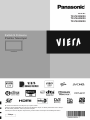 1
1
-
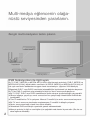 2
2
-
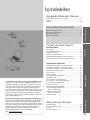 3
3
-
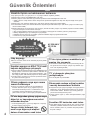 4
4
-
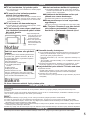 5
5
-
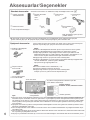 6
6
-
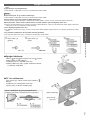 7
7
-
 8
8
-
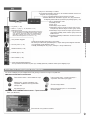 9
9
-
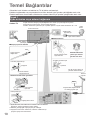 10
10
-
 11
11
-
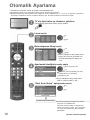 12
12
-
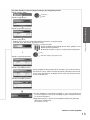 13
13
-
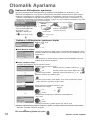 14
14
-
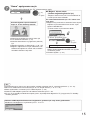 15
15
-
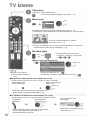 16
16
-
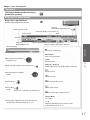 17
17
-
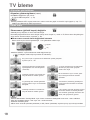 18
18
-
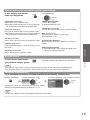 19
19
-
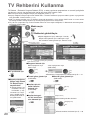 20
20
-
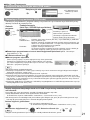 21
21
-
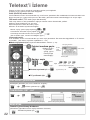 22
22
-
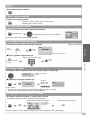 23
23
-
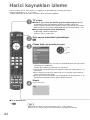 24
24
-
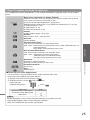 25
25
-
 26
26
-
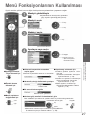 27
27
-
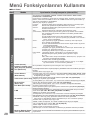 28
28
-
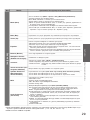 29
29
-
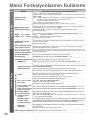 30
30
-
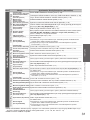 31
31
-
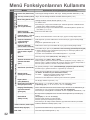 32
32
-
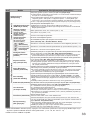 33
33
-
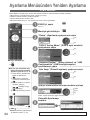 34
34
-
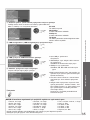 35
35
-
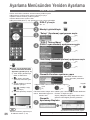 36
36
-
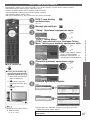 37
37
-
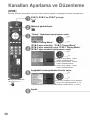 38
38
-
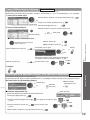 39
39
-
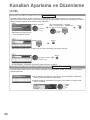 40
40
-
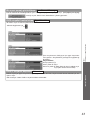 41
41
-
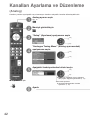 42
42
-
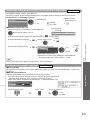 43
43
-
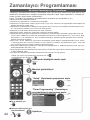 44
44
-
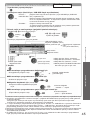 45
45
-
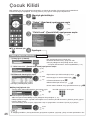 46
46
-
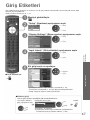 47
47
-
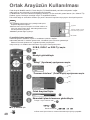 48
48
-
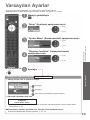 49
49
-
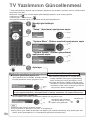 50
50
-
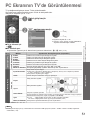 51
51
-
 52
52
-
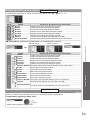 53
53
-
 54
54
-
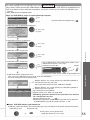 55
55
-
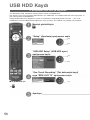 56
56
-
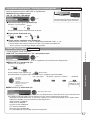 57
57
-
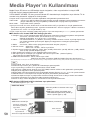 58
58
-
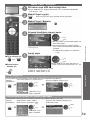 59
59
-
 60
60
-
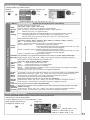 61
61
-
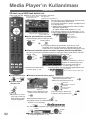 62
62
-
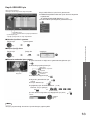 63
63
-
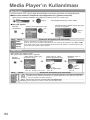 64
64
-
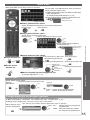 65
65
-
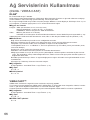 66
66
-
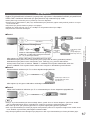 67
67
-
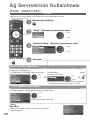 68
68
-
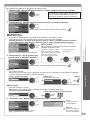 69
69
-
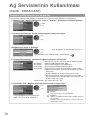 70
70
-
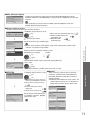 71
71
-
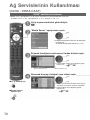 72
72
-
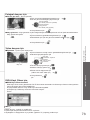 73
73
-
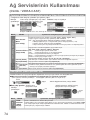 74
74
-
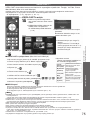 75
75
-
 76
76
-
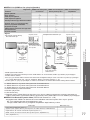 77
77
-
 78
78
-
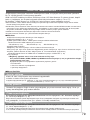 79
79
-
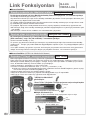 80
80
-
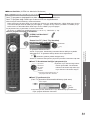 81
81
-
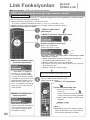 82
82
-
 83
83
-
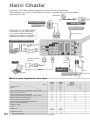 84
84
-
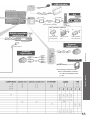 85
85
-
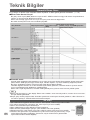 86
86
-
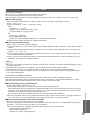 87
87
-
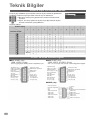 88
88
-
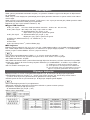 89
89
-
 90
90
-
 91
91
-
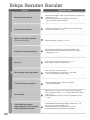 92
92
-
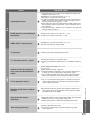 93
93
-
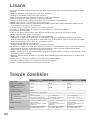 94
94
-
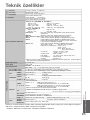 95
95
-
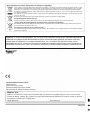 96
96
-
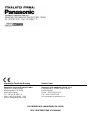 97
97
Panasonic TXP46GW20 Kullanma talimatları
- Kategori
- LCD TV'ler
- Tip
- Kullanma talimatları
İlgili makaleler
-
Panasonic DMP-BDT100 El kitabı
-
Panasonic SCHTB10EG El kitabı
-
Panasonic SCPM02 Kullanma talimatları
-
Panasonic SCHX50 Kullanma talimatları
-
Panasonic SCPT90 Kullanma talimatları
-
Panasonic DMPBDT210 El kitabı
-
Panasonic SCXH50EG Kullanma talimatları
-
Panasonic DMCGH3AEG Kullanma talimatları
-
Panasonic WJHD616 Kullanma talimatları
-
Panasonic TXL32EW5 Kullanma talimatları